win7显示后缀名怎么设置 win7如何设置显示文件后缀名
更新时间:2022-10-19 11:36:11作者:xinxin
通常情况,我们在操作win7电脑的时候,系统往往会默认选择将文件的后缀名进行隐藏,可是这样也会导致用户无法通过win7系统中文件显示的扩展名来辨别文件的作用,对此win7如何设置显示文件后缀名呢?下面小编就来告诉大家win7显示后缀名设置方法。
推荐下载:win7原装旗舰版
具体方法:
1、双击进入计算机,找到左上角组织的文件夹和搜索选项。
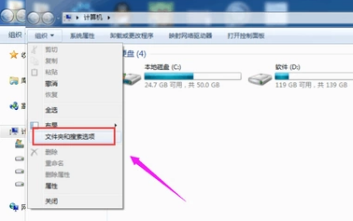
2、选择上面的“查看”选项。
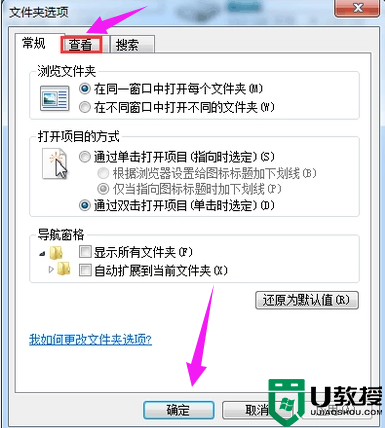
3、找到隐藏已知文件类型的扩展名,将前面的勾取消。
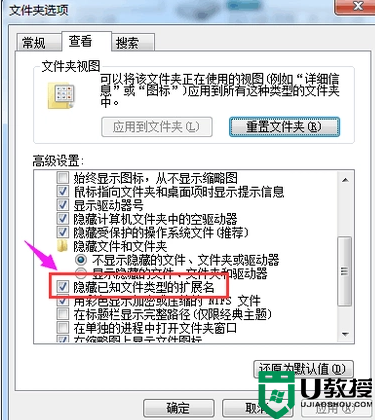
4、就可以看到桌面的文件已经显示出了扩展名。
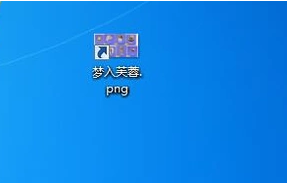
关于win7显示后缀名设置方法就和大家简单介绍到这了,还有不清楚的用户就可以参考一下小编的步骤进行操作,希望能够对大家有所帮助。
win7显示后缀名怎么设置 win7如何设置显示文件后缀名相关教程
- win7显示文件后缀怎么设置 win7文件显示后缀名设置方法
- 显示文件后缀名win7设置方法 win7文件后缀名怎么显示
- 显示后缀名怎么设置 win7 win7文件后缀名怎么显示
- win7文件怎么显示后缀名 win7显示文件后缀的设置方法
- win7系统如何显示文件后缀名 win7怎么显示文件后缀名
- win7如何显示文件名后缀 win7文件怎么显示后缀名
- win7怎么显示后缀名 win7电脑后缀名如何显示出来
- win7如何修改后缀名 win7怎么设置文件后缀名
- w7显示文件后缀怎么设置 win7怎么把文件后缀显示出来
- win7怎么显示文件后缀名 win7文件格式后缀隐藏了怎么打开
- Win11怎么用U盘安装 Win11系统U盘安装教程
- Win10如何删除登录账号 Win10删除登录账号的方法
- win7系统分区教程
- win7共享打印机用户名和密码每次都要输入怎么办
- Win7连接不上网络错误代码651
- Win7防火墙提示“错误3:系统找不到指定路径”的解决措施
win7系统教程推荐
- 1 win7电脑定时开机怎么设置 win7系统设置定时开机方法
- 2 win7玩魔兽争霸3提示内存不足解决方法
- 3 最新可用的win7专业版激活码 win7专业版永久激活码合集2022
- 4 星际争霸win7全屏设置方法 星际争霸如何全屏win7
- 5 星际争霸win7打不开怎么回事 win7星际争霸无法启动如何处理
- 6 win7电脑截屏的快捷键是什么 win7电脑怎样截屏快捷键
- 7 win7怎么更改屏幕亮度 win7改屏幕亮度设置方法
- 8 win7管理员账户被停用怎么办 win7管理员账户被停用如何解决
- 9 win7如何清理c盘空间不影响系统 win7怎么清理c盘空间而不影响正常使用
- 10 win7显示内存不足怎么解决 win7经常显示内存不足怎么办

